联想win7 64位笔记本系统安装教程
- 分类:教程 回答于: 2016年12月08日 00:00:00
联想电脑是比较多人使用的电脑品牌,那么怎么安装联想电脑中win7 64位的笔记本系统,其实安装联想win7 64位笔记本系统是非常简单的事情,你们不要把它想象那么难,现在就告诉你联想win7 64位笔记本系统安装教程。
1、首先将u盘制作成u深度u盘启动盘,接着前往相关网站下载萝卜家园win7系统存到u盘启动盘,重启电脑等待出现开机画面按下启动快捷键,选择u盘启动进入到u深度主菜单,选取“【02】运行U深度Win8PE装机维护版(新机器)”选项,按下回车键确认,如下图所示:
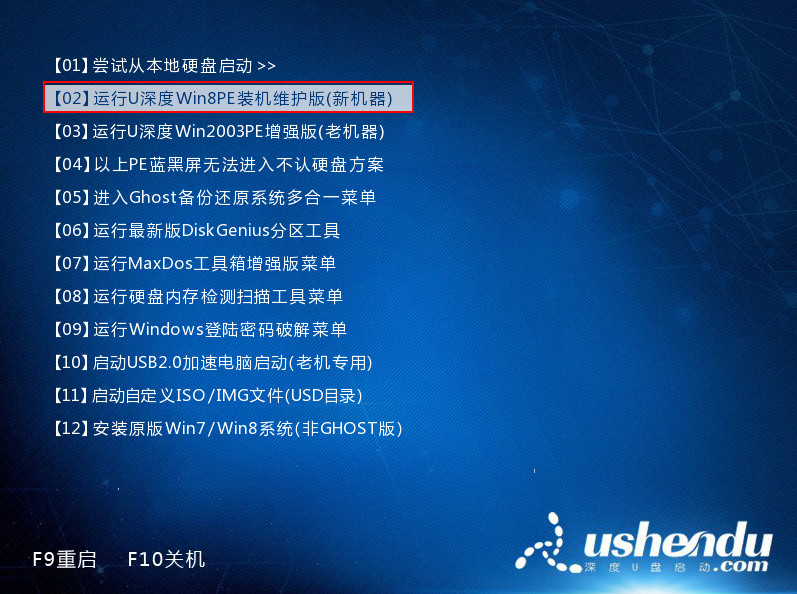
2、进入win8PE系统,将会自行弹出安装工具,点击“浏览”进行选择存到u盘中win7系统镜像文件,如下图所示:
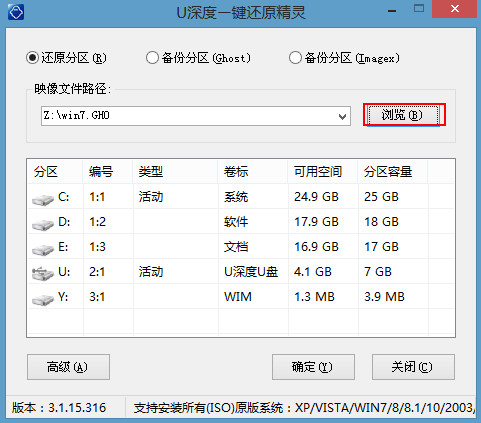

3、等待u深度pe装机工具自动加载win7系统镜像包安装文件,只需选择安装磁盘位置,然后点击“确定”按钮即可,如下图所示:

4、此时在弹出的提示窗口直接点击“确定”按钮,如下图所示:

5、随后安装工具开始工作,我们需要耐心等待几分钟, 如下图所示:

6、完成后会弹出重启电脑提示,点击“是(Y)”按钮即可,如下图所示:

7 、此时就可以拔除u盘了,重启系统开始进行安装,我们无需进行操作,等待安装完成即可,最终进入系统桌面前还会重启一次,如下图所示:

以上就是联想win7 64位笔记本系统安装教程了,你们是不是非常快速的学会了安装联想电脑中win7 64位纯净版笔记本系统,u盘可以将系统镜像文件复制到u盘内,方便安装系统时使用;若u盘有足够大的空间,则可以多放几个系统镜像文件方便使用。而且u盘使用简单,最适合你们使用u盘安装联想w7!
 有用
26
有用
26


 小白系统
小白系统


 1000
1000 1000
1000 1000
1000 1000
1000 1000
1000 1000
1000 1000
1000 1000
1000 1000
1000 1000
1000猜您喜欢
- 怎么查看电脑配置信息2015/07/08
- 笔记本怎么清理灰尘,小编教你怎么清理..2018/05/14
- 联想电脑重装系统一般多少钱的介绍..2023/04/19
- 戴尔笔记本电脑运行慢如何解决..2023/04/21
- 360软件管家怎么设置下载路径..2022/11/13
- 小白系统一键重装自定义还原教程..2022/10/22
相关推荐
- win7旗舰版系统32位与64位区别..2016/11/24
- 电脑重装系统软件有哪些2023/01/30
- 懒人一键重装系统步骤方法..2016/08/18
- 图文演示一键装机win7系统教程..2021/07/26
- 台式电脑怎么连wifi的教程2023/05/12
- 笔记本硬件维护2015/07/09

















